Wi-Fi Directで接続して楽しむ
テレビと直接無線接続をするので、テレビとの距離が離れると安定して接続できなくなります。 電波の状態(無線機器の量や妨害電波となる機器との距離など)や、ご利用になる場所の環境(壁や床の厚さや、材質など)によってつながる距離は変化します。 目安として、テレビと接続機器が直接見通せる10m以内の距離で接続してください。
以下の説明は、初めて利用する場合に必要な設定です。2回目以降の接続は、接続機器側の操作のみでつながります。
- リモコンの「ホーム」ボタンを押します。

- リモコンの
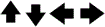 で[設定]の項目から[設定]を選び、「決定」ボタンを押します。
で[設定]の項目から[設定]を選び、「決定」ボタンを押します。

- リモコンの
 で[通信設定]を選び、「決定」ボタンを押します。
で[通信設定]を選び、「決定」ボタンを押します。
- ※2017年6月以降に行われたソフトウェアアップデート実施後の画面で説明しています。
アップデートがお済みでない方は、以下のページをご参照ください。

- ※2017年6月以降に行われたソフトウェアアップデート実施後の画面で説明しています。
- リモコンの
 で[WiFi Direct]を選び、「決定」ボタンを押します。
で[WiFi Direct]を選び、「決定」ボタンを押します。
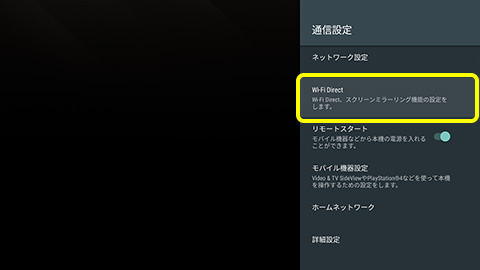
- [WiFi Direct]の右のスイッチが「入」の状態になっていることを確認してください。
スイッチがグレーになっている場合は「切」の状態ですので、リモコンの「決定」ボタンを押し、スイッチを水色の状態にします。 無線接続を利用していない状態(内臓WiFi設定が「切」)の場合でも、この設定で、同時に内臓Wi-Fi設定が「入」に設定されます。
ご利用後にWi-Fi Directを「切」に設定し直しても、内蔵Wi-Fiは「入」のままになりますので、ご利用状況に合わせて、内臓Wi-Fi設定を変更してください。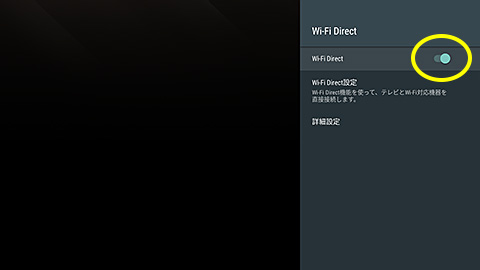
- 続けて、同メニュー内の[Wi-Fi Direct設定]を選び、「決定」ボタンを押します。
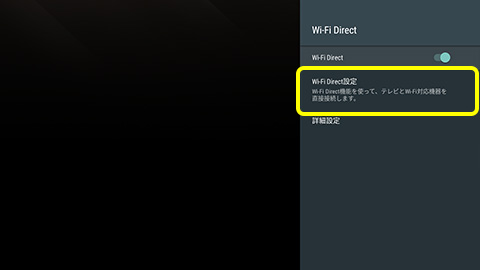
- 以下の画面を表示したこの状態で、次は接続機器側の操作を行います。
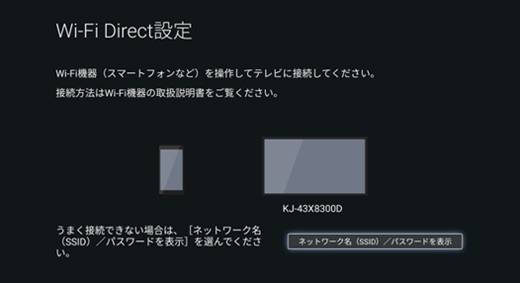
- 接続する機器のメニュー操作をします。ここでは、ソニー製サイバーショットDSC-HX90Vを使った設定を例に説明します。[メニュー]>[ワイヤレス]>[テレビ鑑賞]を選び、「決定」ボタンを押します。

- 接続するテレビを選び、「決定」ボタンを押します。

- Wi-Fi Direct接続中の画面に変わります。
接続が始まるとテレビ側では、接続機器の登録が自動で始まります。
 テレビ側で接続機器の登録が完了し、接続された旨のメッセージが表示されます。
テレビ側で接続機器の登録が完了し、接続された旨のメッセージが表示されます。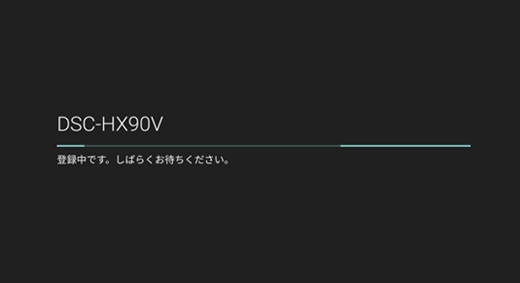 接続が完了すると、接続機器の再生画像がテレビに表示されます。
接続が完了すると、接続機器の再生画像がテレビに表示されます。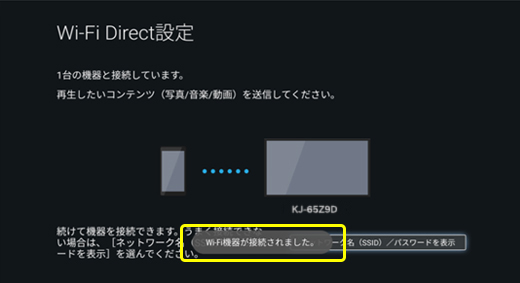
接続機器側で再生する画像を選択すると、テレビに表示される画像も切り替わります。
接続中にテレビの操作を行うと接続はそのままで、テレビの操作が出来ますが、ネットワークを利用するサービスやコンテンツを視聴すると、Wi‐Fi Directの接続は一旦、切れますので、再開する場合は、接続機器側から操作を行って再接続してください。
無操作の状態が続いてもWi-Fi Directの接続は一旦、切れます。